میخواهید از طریق پلی استیشن ۴ خود به پلی استیشن ۵ دسترسی پیدا کنید؟ این مطلب دقیقاً مناسب شماست. به لطف ریموت پلی کنسول پلی استیشن ۵، کسانی که دارای این کنسول هستند میتوانند پلی استیشن ۴ خود را هم با ارتقا به آخرین بهروزرسانی نرمافزاری سونی انجام دهند.
به هر حال دلایل زیادی برای این وجود دارد که شما از طریق پلی استیشن ۵ خود به پلی استیشن ۴ دسترسی پیدا کنید. یکی از آنها مربوط به والدین است. اگر شما بخواهید بازیها و اپلیکیشنهای کودکان خود را روی پلی استیشن ۴ مدیریت کنید، به این طریق میتوانید دادههای آنها را بدون نیاز به استفاده از خود دستگاه پایش کنید.

از سوی دیگر شاید برخی بازیها را روی پلی استیشن ۴ در اختیار دارید که اکنون به هیچ طریقی نمیتوان از آنها بهرهمند شد. یکی از آنها، Silent Sills: P.T. است که تجربه دوبارهاش روی پلی استیشن ۵ شدیداً لذتبخش تلقی میشود.
به هر حال، هدف شما مهم نیست؛ فهمیدن روش دسترسی به پلی استیشن ۴ از طریق پلی استیشن ۵ میتواند به شما کمک کند. بنابراین ما در ادامه با این راهنمای قدم به قدم به شما کمک میکنیم که پلی استیشن ۴ خودتان را به وسیله کنسول دیگر سونی یعنی پلی استیشن ۵ از طریق قابلیت رسمی ریموت پلی (Remote Play) مدیریت کنید.
پیشنیازها و مواردی که ابتدا باید بدانید
ابتدا باید از روند کار و مفهوم پشت آن مطلع شوید. کنترل پلی استیشن ۴ از طریق پلی استیشن ۵ به وسیله ریموت پلی انجام میشود که یکی از خدمات و قابلیتهای عرضه شده توسط سونی است. ریموت پلی به سادگی و سهولت این امکان را فراهم میکند که خروجی تصویر پلی استیشن ۴ روی پلی استیشن ۵ استریم شود اما باید برخی از موارد را در اینباره بدانید.
شما باید هم پلی استیشن ۴ و هم پلی استیشن ۵ را در اختیار داشته باشید و آنها را به یک شبکه وای فای متصل کنید. نصب آخرین بهروزرسانی نرمافزاری روی هر دو کنسول را فراموش نکنید. همچنین باید با یک حساب کاربری شبکه پلی استیشن (PSN) روی هر دو کنسول وارد شوید. همچنین به هر دو کنترلر کنسولهای پلی استیشن ۵ (دوال سنس) و پلی استیشن ۴ (دوال شاک ۴) در این میان نیاز پیدا خواهید کرد.
اما مهمترین مسئله برای انجام این امر، دسترسی به سرعت اتصال مناسب اینترنت است. سونی پیشنهاد میدهد که برای مشاهده حداقل عملکرد رضایتبخش، سرعت آپلود و دانلود برای انجام این موضوع در بدترین حالت ۵ مگابیت بر ثانیه باشد.
برای مشاهده بهترین عملکرد ممکن، این مقدار باید ۱۵ مگابایت بر ثانیه یا بیشتر باشد. در بررسیهای ما با سرعت رایج اینترنت ایران میتوان چنین کاری را به سرانجام رساند اما خروجی تصویر همیشه رضایتبخش نیست.
گفتنی است شما نمیتوانید حین استریم خروجی پلی استیشن ۴ روی پلی استیشن ۵، از پلی استیشن ۴ به صورت مستقیم استفاده کنید. در این زمان پیشنهاد میشود که دستگاه را روی حالت استراحت (Rest Mode) قرار دهید.
آموزش کنترل پلی استیشن ۴ به وسیله پلی استیشن ۵
ابتدا پیش از انجام این مراحل شما باید پلی استیشن ۴ خود را با توجه به مراحل زیر آماده استفاده از ریموت پلی کنید:
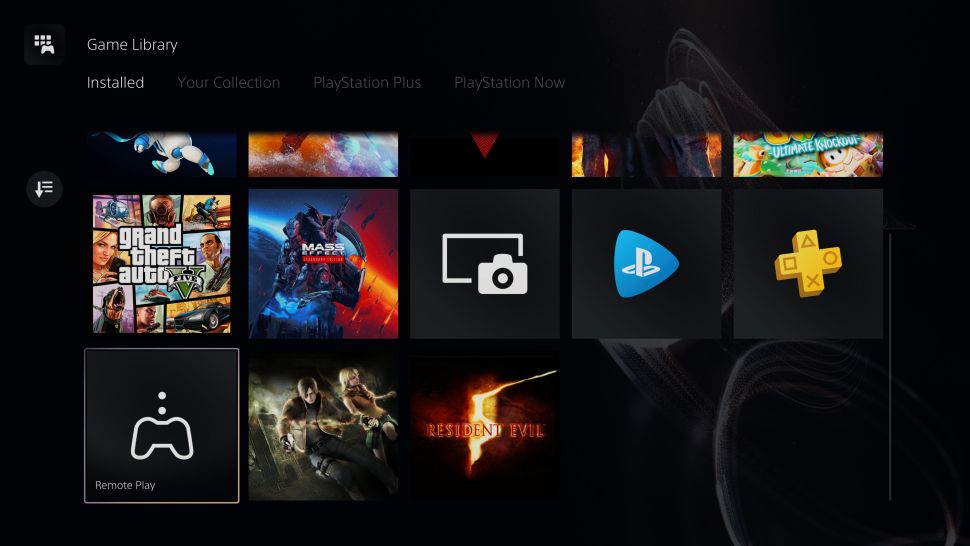
- پلی استیشن ۴ را روشن کنید و با یک حساب شبکه پلی استیشن وارد آن شوید.
- از طریق گزینههای موجود وارد Settings و سپس Remote Play Connection Settings شوید.
- گزینه Enable Remote Play را برای فعال شدن این ویژگی انتخاب کنید. اگر این گزینه را به درستی انتخاب کرده باشید، باید نشانگر وضعیت جلوی آن در همان صفحه تنظیمات، در سمت راست قرار بگیرد.
- سپس وارد Settings و در ادامه Account Management شوید.
- گزینه Activate as Your Primary PS4 را انتخاب کنید. و سپس گزینه Activate را تایید کنید. توجه داشته باشید که این گزینه برای هر حساب کاربری تنها برای یک شخص در دسترس قرار میگیرد.
- برای این که اتصال ریموت پلی در حالت استراحت هم فعال باقی بماند، دوباره به Settings مراجعه کنید. در اینجا گزینه Power Save Settings را پیدا کنید و وارد آن شوید. سپس باید گزینه Set Features Available in Rest Mode را فعال کنید.
- در همین قسمت گزینههای Stay Connected to the Internet و Enable Turning on PS4 from Network را هم از تیک بزنید تا دستگاه در حالت استراحت به اینترنت متصل باقی بماند و بتوان آن را در سناریوهای دیگر هم روشن و یا مدیریت کرد.
حالا پس از راهاندازی پلی استیشن ۴، نوبت به راهاندازی پیشنیازی های استریم از طریق پلی استیشن ۵ میرسد. شما در این هنگام افزون بر رها کردن پلی استیشن ۴ در حالت معمولی یا استراحت، باید مراحل زیر را در پلی استیشن ۵ دنبال کنید:
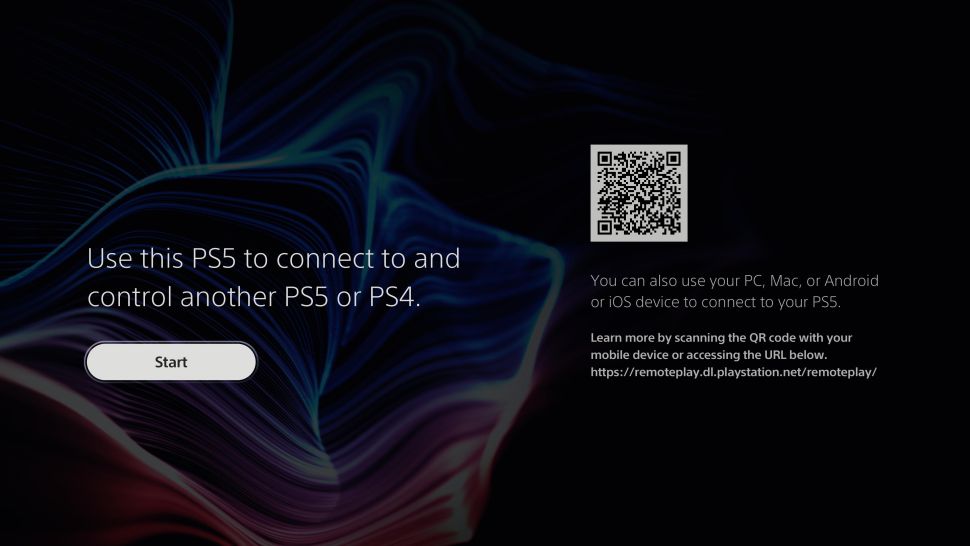
- پلی استیشن ۵ را روشن کنید و با حساب پلی استیشن خود وارد دستگاه شوید.
- در پلی استیشن ۵ به قسمت Settings، سپس System و نهایتاً Remote Play مراجعه کنید.
- گزینه Enable Remote Play را انتخاب و آن را فعال کنید. همانند مرحله قبل، قرارگیری نشانگر آن در سمت راست به معنای فعال شدن است.
- به فهرست Games که محل قرارگیری بازیهای کتابخانه شما است، مراجعه کنید و از آنجا اپلیکیشن ریموت پلی (Remote Play) را بیابید.
- آن را انتخاب کنید و گزینه Start را بزنید. در این قسمت باید PS4 را انتخاب کنید.
- حالا پلی استیشن ۵ باید به صورت خودکار به دنبال دستگاه شما بگردد و پلی استیشن ۴ را پیدا کند. به این ترتیب شما نمایشگر پلی استیشن ۴ را از این طریق مشاهده خواهید کرد.
- برای قطع اتصال ریموت پلی دکمه PS موجود روی دسته (در واقع همان دکمه میانی کنترلر) را فشار دهید تا در منوی جدید گزینه Remote Play برای شما نمایان شود. آن را انتخاب کرده و گزینه Close Remote Play را فشار دهید تا اتصال ریموت پلی قطع شود.
سوالات رایج:
چگونه میتوان پلی استیشن ۴ را از طریق پلی استیشن ۵ کنترل کرد؟
- به لطف ریموت پلی کنسول پلی استیشن ۵، کسانی که دارای این کنسول هستند میتوانند پلی استیشن ۴ خود را هم با ارتقا به آخرین بهروزرسانی نرمافزاری سونی انجام دهند.
برای استفاده از ریموت پلی به چه اینترنتی نیاز داریم؟
- سونی پیشنهاد میدهد که برای مشاهده حداقل عملکرد رضایتبخش، سرعت آپلود و دانلود برای انجام این موضوع در بدترین حالت ۵ مگابیت بر ثانیه باشد. در بررسیهای ما با سرعت رایج اینترنت ایران میتوان چنین کاری را به سرانجام رساند.
منبع: TechRadar


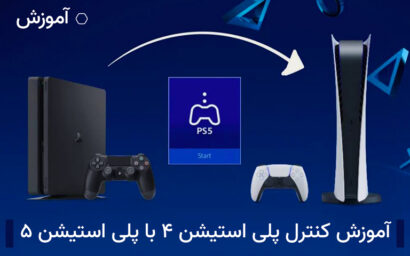

























دیدگاه ها